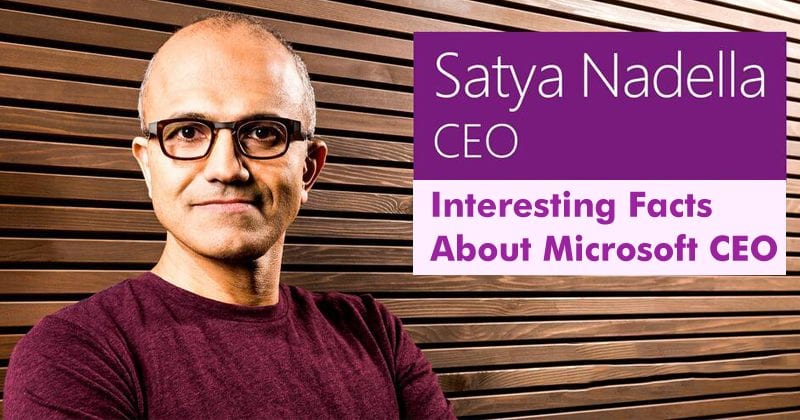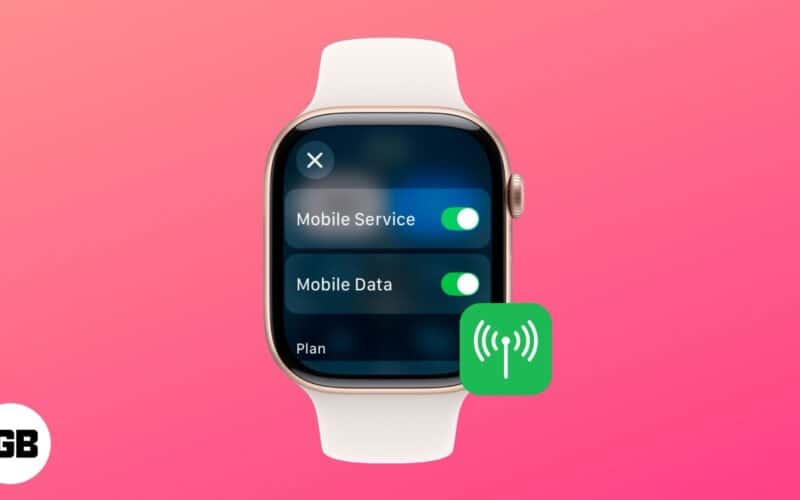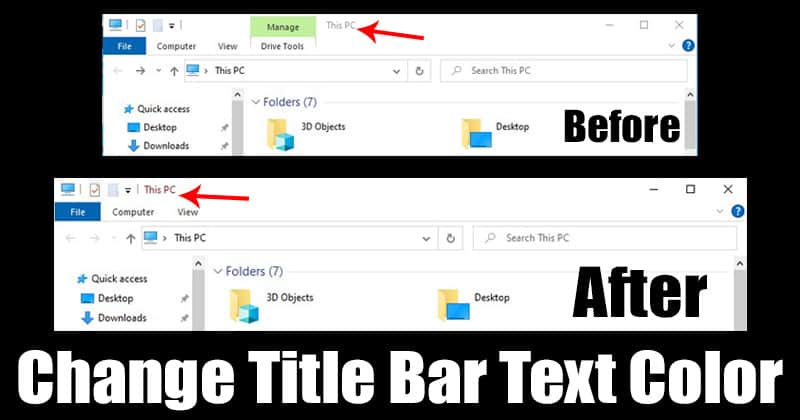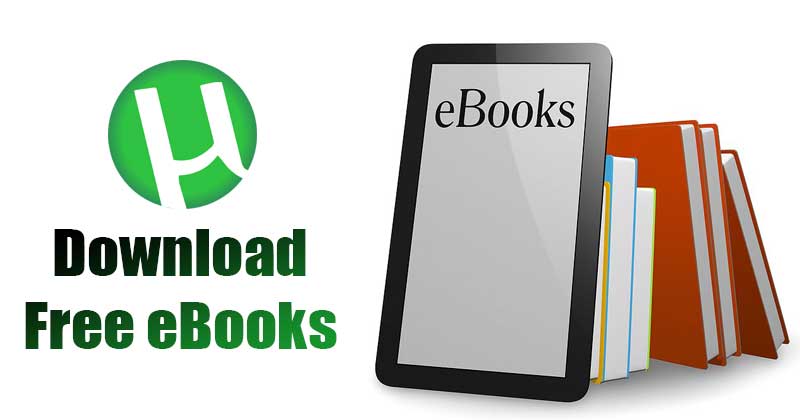Převeďte řeč na text!

Když se podíváme zpět, zjistíme, že technologie kolem se za pár let hodně změnila. V dnešní době máme zařízení, jako jsou virtuální asistenti, rozpoznávání řeči atd., které zlepšují náš životní styl.
Pokud mluvíme o funkcích rozpoznávání řeči, celková užitečnost řeči pro Text se hodně zlepšila. Je to proto, že chytrá domácí zařízení a mobilní smartphony již tyto funkce mají.
Pokud mluvíme o Windows 10, nejnovější verze má také digitální asistentku rozpoznávající řeč s názvem Cortana. Bohužel, ačkoli Cortana může provádět úkoly, které požadujete, nedokáže převést vaše mluvená slova na text.
Chcete-li diktovat text na počítači se systémem Windows 10, musíte použít funkci převodu textu na řeč systému Windows 10. Naštěstí systém Windows 10 má nastavení rozpoznávání řeči, ale je ukryto hluboko v nabídkách konfigurace.
Převeďte svou řeč na text ve Windows 10
Pokud tedy chcete aktivovat rozpoznávání řeči a diktování ve Windows 10, čtete správného průvodce.
V tomto článku se podělíme o podrobný návod, jak zapnout rozpoznávání řeči a diktování ve Windows 10. Pojďme se podívat.
1. Nejprve klikněte na tlačítko Start a vyberte Nastavení.
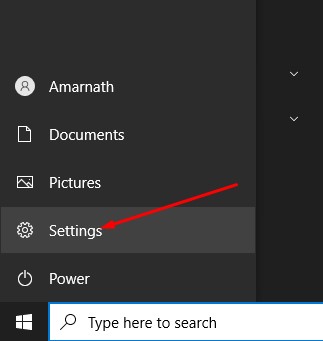
2. Na stránce Nastavení klikněte na možnost Čas a jazyk.
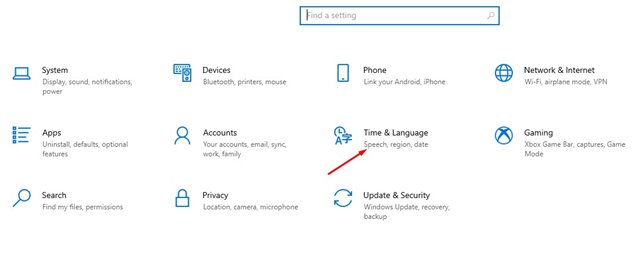
3. V levém podokně klikněte na možnost Řeč.
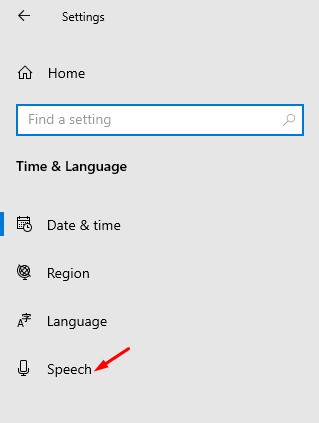
4. Nyní najdete různé možnosti. Nejprve musíte kliknout na tlačítko Začínáme pod mikrofonem.
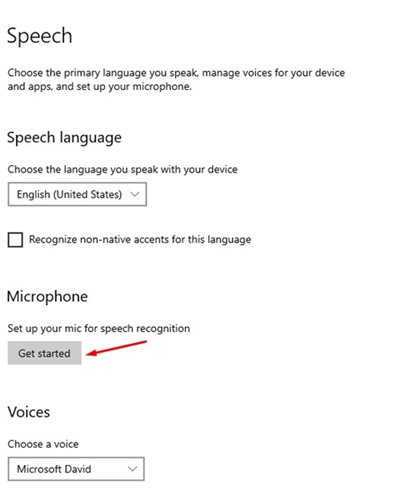
5. Nyní nastavte mikrofon a vše je připraveno k použití příkazu Diktování.
6. Chcete-li použít diktování, musíte stisknout klávesu Windows + tlačítko H. Tím se otevře rozpoznávání řeči.

7. Nyní musíte vybrat textové pole a nadiktovat příkazy.
Úplný seznam příkazů pro diktování najdete na této webové stránce.
Tento průvodce je tedy o tom, jak převést řeč na text ve Windows 10. Doufám, že vám tento článek pomohl! Sdílejte to prosím také se svými přáteli. Máte-li v této souvislosti nějaké pochybnosti, dejte nám vědět do pole pro komentáře níže.